Sådan oprettes pivottabeller i Microsoft Excel
En af de mest nyttige funktioner i MicrosoftExcel er drejeborde. Men mange mennesker ved ikke, hvordan man bruger det korrekt. Pivot-tabeller bruges til at opsummere, analysere og præsentere dine data på en brugervenlig måde. For eksempel, hvis du har en database med studerendes karakterer i et semester og ønsker at vise resultater baseret på emne eller se karakterer for en bestemt studerende i forskellige fag, kan du bruge en pivottabel.
Følg guiden nedenfor, så kan du oprette pivottabeller på få sekunder.
Åbn alle de ønskede data i Excel. Jeg bruger studerendes markeringer som et eksempel.

Klik på fanen Indsæt, og vælg Pivot Table.
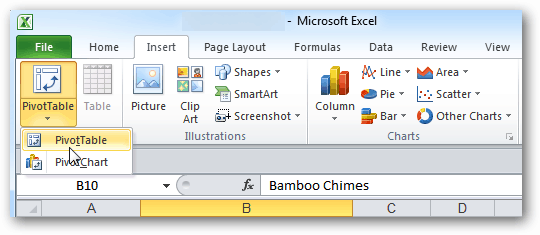
Dialogboksen Opret pivottabel vises. Vælg dataforholdet, og vælg Nyt regneark, hvis du vil vise pivottabellen i et nyt regneark. Jeg anbefaler at vise pivottabellen i et nyt regneark. Klik på OK.
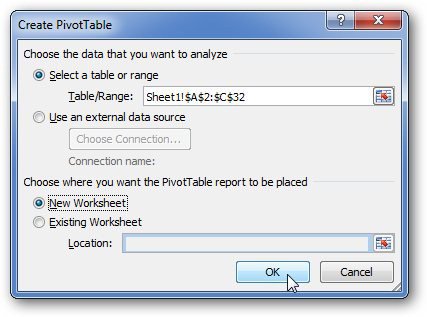
Excel åbner et nyt ark med nogle komplekse kolonner, men det er det ikke. Det vil se sådan ud.
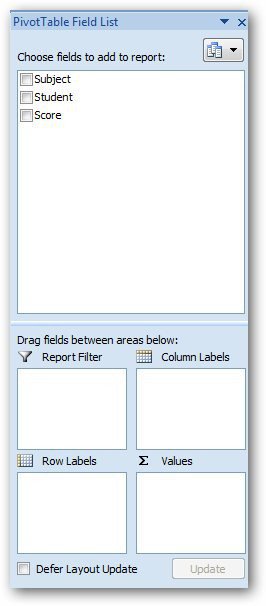
Marker nu alle felterne (Student, Emne, Score). Flyt de krævede felter i de 4 områder, der er vist nedenfor.
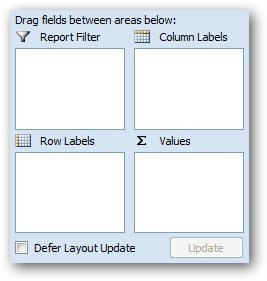
Jeg bruger Studentenavn som rapportfilter, Emnesom rækkeetiketter og sæt score i værdiområdet. Hvad jeg laver, er at finde den gennemsnitlige score i hvert emne. Du finder meget fra en enkelt datafil ved at udskifte rapportfilteret. Denne er enkel.
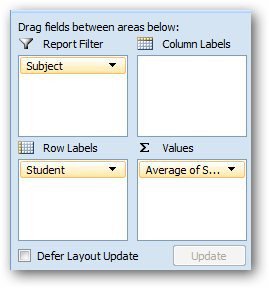
Nu vil jeg finde den gennemsnitlige score i forskellige fag. Klik på rullemenuen i værdifeltet, og klik på indstillinger for værdifelt.
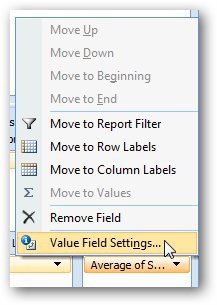
Vælg Gennemsnit i dialogboksen, og klik på OK.
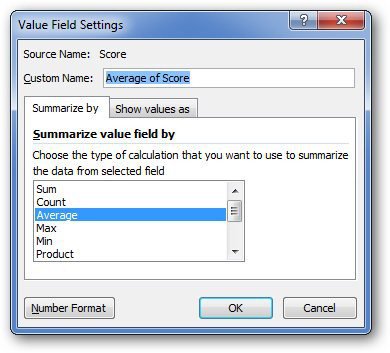
Det viser de gennemsnitlige karakterer for klassen i hvert emne.

Tilsvarende kan du oprette forskellige andre rapporter for at opsummere de ønskede data. Hvis du har spørgsmål, skal du skrive en kommentar og fortæl mig det.










Efterlad en kommentar